之前一直忙于项目苦于没有时间总结,今天刚好有时间特来总结一下在工作中常用到的代码版本管理器 Git。至于为什么要用 Git?Git 相比 SVN 有哪些好处?我就不多说了,前人已经总结的很好。今天主要介绍的是常用的 Git 命令。
Git 工作流
一般来说,日常使用只要记住下图 6 个命令,就可以了。
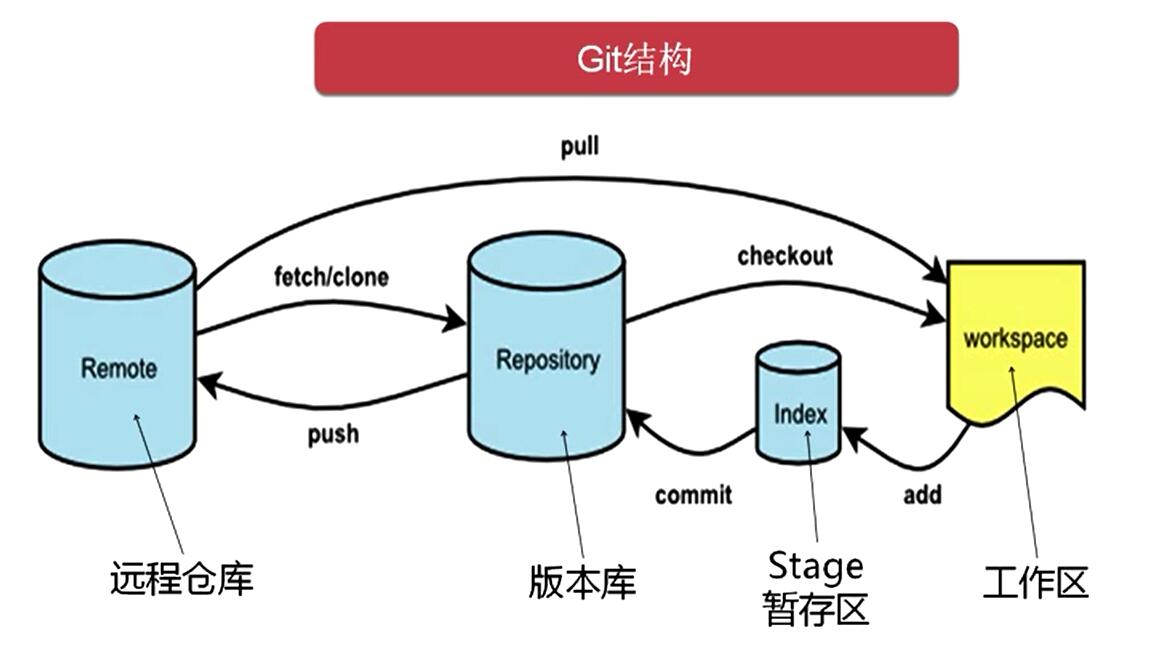
配置
Git 的设置文件为.gitconfig,它可以在用户主目录下(全局配置),也可以在项目目录下(项目配置)。
显示当前的 Git 配置
$ git config --list
编辑 Git 配置文件
$ git config -e [–global]
设置提交代码时的用户信息
$ git config [–global] user.name “[name]”
$ git config [–global] user.email “[email address]”
新建代码库
在当前目录新建一个 Git 代码库
$ git init
新建一个目录,将其初始化为 Git 代码库
$ git init [projectName]
下载一个项目和它的整个代码历史
$ git clone [url]
克隆指定分支
git clone -b [branchName] [url]
增加/删除文件
添加指定文件到暂存区
$ git add [file1] [file2] …
添加指定目录到暂存区,包括子目录
$ git add [dir]
添加当前目录的所有文件到暂存区
$ git add .
删除工作区文件,并且将这次删除放入暂存区
$ git rm [file1] [file2] …
停止追踪指定文件,但该文件会保留在工作区
$ git rm -r -–cached [file]
改名文件,并且将这个改名放入暂存区
$ git mv [file-original] [file-renamed]
代码提交
提交暂存区到仓库区
$ git commit -m [message]
提交暂存区的指定文件到仓库区
$ git commit [file1] [file2] … -m [message]
提交工作区自上次 commit 之后的变化,直接到仓库区
$ git commit -a
提交时显示所有 diff 信息
$ git commit -v
使用一次新的 commit,替代上一次提交,如果代码没有任何新变化,则用来改写上一次 commit 的提交信息
$ git commit --amend -m [message]
重做上一次 commit,并包括指定文件的新变化
$ git commit --amend [file1] [file2] …
分支
列出所有本地分支
$ git branch
列出所有远程分支
$ git branch -r
列出所有本地分支和远程分支
$ git branch -a
新建一个分支,但依然停留在当前分支
$ git branch [branch-name]
切换分支
$ git checkout [branch]
新建一个分支,并切换到该分支
$ git checkout -b [branch]
新建一个无根分支,并切换到该分支
$ git checkout --orphan [branch]
新建一个分支,指向指定 commit
$ git branch [branch] [commit]
新建一个分支,与指定的远程分支建立追踪关系
$ git branch --track [branch] [remote-branch]
切换到指定分支,并更新工作区
$ git checkout [branch-name]
建立追踪关系,在现有分支与指定的远程分支之间
$ git branch --set-upstream [branch] [remote-branch]
合并指定分支到当前分支
$ git merge [branch]
选择一个 commit,合并进当前分支
$ git cherry-pick [commit]
删除分支
$ git branch -d [branchName]
删除远程跟踪分支
$ git branch -dr [remote/branch]
删除远程分支
$ git push origin -d [branchName]
追加远程分支
$ git remote add [主机名] [网址]
删除远程分支
$ git remote rm [主机名]
标签
列出所有 tag
$ git tag
新建一个 tag 在当前 commit
$ git tag [tag]
新建一个 tag 在指定 commit
$ git tag [tag] [commit]
删除本地 tag
$ git tag -d [tag]
删除远程 tag
$ git push origin :refs/tags/[tagName]
查看 tag 信息
$ git show [tag]
提交指定 tag
$ git push [remote] [tag]
提交所有 tag
$ git push [remote] --tags
新建一个分支,指向某个 tag
$ git checkout -b [branch] [tag]
查看信息
显示有变更的文件
$ git status
显示当前分支的版本历史
$ git log
显示 commit 历史,以及每次 commit 发生变更的文件
$ git log --stat
显示某个文件的版本历史,包括文件改名
$ git log --follow [file]
显示指定文件相关的每一次 diff
$ git log -p [file]
显示指定文件是什么人在什么时间修改过
$ git blame [file]
显示暂存区和工作区的差异
$ git diff
显示暂存区和上一个 commit 的差异
$ git diff --cached [file]
显示工作区与当前分支最新 commit 之间的差异
$ git diff HEAD
显示两次提交之间的差异
$ git diff [first-branch]…[second-branch]
显示某次提交的元数据和内容变化
$ git show [commit]
显示某次提交发生变化的文件
$ git show --name-only [commit]
显示某次提交时,某个文件的内容
$ git show [commit]:[filename]
显示当前分支的最近几次提交
$ git reflog
远程同步
下载远程仓库的所有变动
$ git fetch [remote]
显示所有远程仓库
$ git remote -v
显示某个远程仓库的信息
$ git remote show [remote]
将本地仓库提交到远程仓库
$git remote add origin [url]
取回远程仓库的变化,并与本地分支合并
$ git pull [remote] [branch]
上传本地指定分支到远程仓库
$ git push [remote] [branch]
强行推送当前分支到远程仓库,即使有冲突
$ git push [remote] --force
推送所有分支到远程仓库
$ git push [remote] --all
撤销
恢复暂存区的指定文件到工作区
$ git checkout [file]
恢复某个 commit 的指定文件到工作区
$ git checkout [commit] [file]
恢复上一个 commit 的所有文件到工作区
$ git checkout .
重置暂存区的指定文件,与上一次 commit 保持一致,但工作区不变
$ git reset [file]
重置暂存区与工作区,与上一次 commit 保持一致
$ git reset --hard
重置当前分支的指针为指定 commit,同时重置暂存区,但工作区不变
$ git reset [commit]
重置当前分支的 HEAD 为指定 commit,同时重置暂存区和工作区,与指定 commit 一致
$ git reset --hard [commit]
重置当前 HEAD 为指定 commit,但保持暂存区和工作区不变
$ git reset --keep [commit]
新建一个 commit,用来撤销指定 commit,后者的所有变化都将被前者抵消,并且应用到当前分支
$ git revert [commit]
暂存
将当前未提交的修改暂存
git stash
将当前未提交的修改暂存,并添加标识
git stash save [stashMessage]
查看当前暂存
git stash list
使用最近的一次暂存,并将其从暂存中移除
git stash pop
使用某个暂存,并将其从暂存中移除
git stash pop stash@{index}其他
创建 git 忽略文件.gitignore
$ vim .gitignore
文件.gitignore 的格式规范如下:
- 所有空行或者以注释符号# 开头的行都会被 Git 忽略。
- 可以使用正则表达式模式匹配。
- 匹配模式最后跟反斜杠(/)说明要忽略的是目录。
- 要忽略指定模式以外的文件或目录,可以在模式前加上惊叹号(!)取反。
生成一个可供发布的压缩包
$ git archive
在 windows 下面将已经 push 到远端的文件,改变其文件名的大小写时,git 默认会认为文件没有发生任何改动,从而拒绝提交和推送,原因是其默认配置为大小写不敏感,故须在 bash 下修改配置:
$ git config core.ignorecase false
git clean
git clean 经常和 git reset --hard 一起结合使用. 记住 reset 只影响被 track 过的文件, 所以需要 clean 来删除没有 track 过的文件. 结合使用这两个命令能让你的工作目录完全回到一个指定的[commit]的状态
告诉你哪些文件会被删除. 记住他不会真正的删除文件, 只是一个提醒
$ git clean -n
删除当前目录下所有没有 track 过的文件. 他不会删除.gitignore 文件里面指定的文件夹和文件, 不管这些文件有没有被 track 过
$ git clean -f
删除指定路径下的没有被 track 过的文件
$ git clean -f [path]
删除当前目录下没有被 track 过的文件和文件夹,这个经常使用
$ git clean -df
删除当前目录下所有没有 track 过的文件. 不管他是否是.gitignore 文件里面指定的文件夹和文件
$ git clean -xf
git 设置 alias
$ git config --global alias.st status
$ git config --global alias.co checkout
$ git config --global alias.ci commit
$ git config --global alias.br branch
$ git config --global alias.pl pull
$ git config --global alias.pu push
git 重命名分支
- 本地分支重命名(还没有推送到远程)
$ git branch -m oldName newName - 远程分支重命名 (已经推送远程-假设本地分支和远程对应分支名称相同)
a. 重命名远程分支对应的本地分支
$ git branch -m oldName newName
b. 删除远程分支
$ git push --delete origin oldName
c. 上传新命名的本地分支
$ git push origin newName
d.把修改后的本地分支与远程分支关联
$ git branch --set-upstream-to origin/newName
git 添加工作树
用于多分支并行开发 节省磁盘空间
git add worktree [path] [branchName]
git 合并分支策略
采用自己分支的改动
git merge [branchName] -X diff-algorithm=ours
采用他人分支的改动
git merge [branchName] -X diff-algorithm=theirs
将远程分支合并到自己的分支上
git merge --squash [origin branchName]
git 合并多个 message
# 查看记录 记住要合并的几个commit
git log --oneline
# 4是要合并的4个commit
# 如果你想合并 1/2/3/4、四个commit,最终想留下最后一个版本 4,那就把 2.3.4 三个 commit 的 pick 换成 s,然后保存退出
git rebase -i HEAD~4
# 强制推送远程
git push -fwindows 下 git bash 添加 alias
- 打开 git 安装目录下的 etc 目录(如:C:\Program Files\Git\etc)
- 编辑这个目录下的 bash.bashrc 文件
- 添加如下命令:
alias ls='ls --show-control-chars --color'
alias ll="ls -l"
alias ya=yarn
alias pn=pnpm关闭所有 git bash,重启即可生效
参考文章
原文链接: https://jesse121.github.io/blog/articles/2017/08/08.html
版权声明: 转载请注明出处.